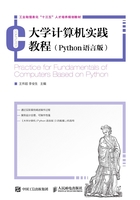
上QQ阅读APP看书,第一时间看更新
实验1 Word文档的基本操作与排版
1.1 相关知识点
1.1.1 字体格式设置
字体格式设置主要是对字体的样式、大小、粗细、颜色等进行设置,具体操作位置见图1-1中的各个选项。

图1-1 字体格式设置
1.1.2 段落格式设置
段落格式设置主要是指对段落的行距、缩进、边框和底纹等进行设定,具体操作位置见图1-2中的各个选项。

图1-2 段落格式设置
1.1.3 页面格式设置
页面格式设置主要是指对文档页面的页边距、纸张大小、版式等进行设置,单击页面布局选项,然后进行具体操作,操作位置见图1-3中的各个选项。

图1-3 页面格式设置
1.1.4 表格的制作与设置
通过“插入→表格”的方式制作表格,然后通过“表格工具”的“设计”或“布局”选项卡进行各种详细设置,表格格式设置如图1-4所示。

图1-4 表格格式设置